
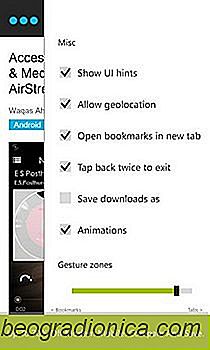
De fleste Windows Phone-brugere gÃċr bare med at bruge Internet Explorer pÃċ deres enheder, da det kommer med nÃḊsten alle de funktioner, som en gennemsnitlig bruger sandsynligvis har brug for. Der er ogsÃċ fÃċ alternativer som Nokia Xpress og GetThemAll til rÃċdighed for platformen, som har deres egne anvendelser, men for det meste er en ÃḊgte IE-udskiftning til WP8 endnu ikke mere populÃḊr. Edge Browser muligvis ikke har hidtil haft stor opmÃḊrksomhed, men fortjener det helt sikkert. Browseren leveres med en unik brugergrÃḊnseflade, der fokuserer pÃċ at prÃḊsentere en permanent fuldskÃḊrmstilstand. Alle knapper og menuer er tilgÃḊngelige via gestus. App'en har flere faner, understÃẁtter inkognitomodus og leveres endda med en videreudvidelsesbutik af sig selv.
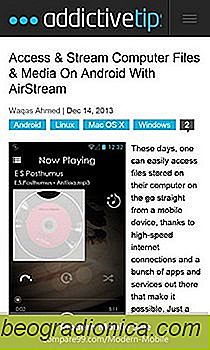
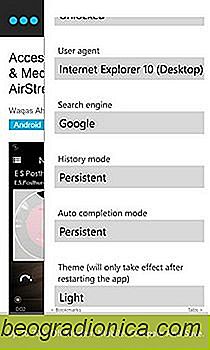
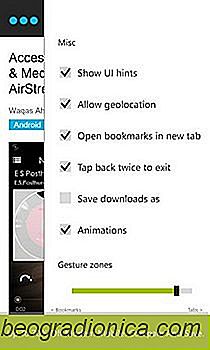
Som anbefalet pÃċ Edge Browser's startside, bÃẁr nye brugere ikke springe over hovedtutorialen til appen, da der ikke er nogen synlige knapper i browseren og de fleste handlinger udfÃẁres via gestus. Der er to rÃḊkker valgmuligheder pÃċ begge sider af skÃḊrmen. Stryg indad fra hÃẁjre kant for at fÃċ vist indstillinger for browserens standard sÃẁgemaskine, brugeragent, automatisk komplet, temaer og downloads. Hvis gestuszonen er for tynd efter eget valg, er det muligt at Ãẁge bredden fra denne menu. Edge Browser understÃẁtter de fleste af de populÃḊre sÃẁgemaskiner, herunder Google, DuckDuckGo og Bing. Du kan ogsÃċ indstille en webside, du vil have som din hjemmeside.
For at Ãċbne en ny fane uden at forstyrre den aktuelle side, skal du svinge indad fra bunden til venstre pÃċ skÃḊrmen. For at fÃċ adgang til alle de faner, der aktuelt er Ãċbne, skal du gÃċ til den hÃẁjre menu og svejs over indstillingsskÃḊrmen. Den samme menu huser indtastninger for aktuelle faner og bogmÃḊrker.
NÃċr en bruger trykker pÃċ et hvilket som helst link, kan du f.eks. VÃḊlge at kopiere webadressen, tilfÃẁje den til bogmÃḊrker eller vise i en ny faneblad. Andre indstillinger i dette afsnit i browserens indstillinger tillader brugere at gemme sider til offline visning. En zoom skyder er ogsÃċ til stede, som kan bruges, hvis du har problemer med at lÃḊse nogle tekst pÃċ en side.